Ak ste radi používali svoje Joy-Cons na hranie hier v službe Steam, máte šťastie! Päť dlhých rokov po vydaní Nintendo Switch Steam konečne odhalil, že je teraz kompatibilný s Nintendo Switch Joy-Cons.
Ak teda máte hru na Steame s prepísanou hrou pre viacerých hráčov, alebo ju jednoducho radi používate, postupujte podľa tohto návodu a zistite, ako prepojiť svoje Joy-Cons so službou Steam.
ako hrať hry playstation 2 na počítačiVYUŽITIE VIDEA DŇA
Steam má konečne podporu Joy-Con
Fanúšikovia Nintenda dlho čakali na použitie svojich milovaných Joy-Conov na hranie hier na Steame. Môžeme si len predstaviť, že oneskorenie bolo spôsobené zložitou povahou Joy-Conu. Nintendo Switch Joy-Cons sú najznámejšie vďaka rozdeleniu z jednej jednotky na dva samostatné ovládače, takže jeden môžete ľahko odovzdať priateľovi a hrať hry pre viacerých hráčov.

Steam teraz podporuje plnú funkčnosť Joy-Cons. Týmto spôsobom môžu fungovať presne tak, ako Nintendo zamýšľalo hrať všetky vaše obľúbené hry Steam. Toto je však stále novinka, pretože Steam 4. augusta oznámil podporu ovládača Nintendo Switch Joy-Con. Takže odteraz je podpora Joy-Con stále v beta verzii.
Ako pripojiť svoje Joy-Cons k službe Steam
Keďže podpora Joy-Con je stále v beta verzii, musíte sa najprv prihlásiť na odber aktualizácií beta zo služby Steam. Toto nie je predvolene aktivovaná možnosť, takže budete musieť zmeniť nastavenie v službe Steam. Tu je to, čo musíte urobiť, aby ste získali beta aktualizácie na vašom klientovi Steam.
- Otvorte Steam a stlačte Para menu v ľavom hornom rohu.
- Stlačte tlačidlo nastavenie .
- Zobrazí sa kontextové okno so zobrazenými informáciami o vašom účte. Pod informáciami o účte nájdete možnosť označenú Beta účasť .
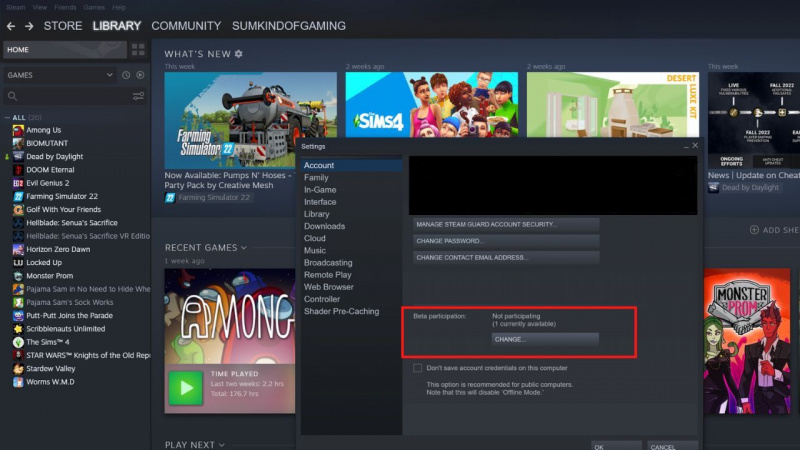
- Stlačte tlačidlo Zmeniť a vyberte Steam Beta aktualizácia .
- Stlačte tlačidlo Reštart, a Steam sa aktualizuje, aby použil vaše nové nastavenia.
Steam tiež ponúka režim Big Picture, ktorý vám pomôže pri navigácii v ponukách, pretože písmo v službe Steam je pomerne malé. Ak dávate prednosť tejto metóde, pozrite si našu sprievodca režimom Veľký obraz a jeho používaním .
Budete tiež musieť pripojiť váš Joy-Cons k počítaču. Svoje Joy-Cons môžete pripojiť pomocou Windows alebo Mac. Jediné, čo potrebujete, sú, samozrejme, vaše funkcie Joy-Cons a Bluetooth. Ak váš počítač nemá interné funkcie Bluetooth, môžete použiť aj USB Bluetooth dongle.

Ak chcete spárovať svoje Joy-Cons s počítačom, odstráňte Joy-Cons z vášho Nintendo Switch a uistite sa, že je vypnuté. Potom by ste mali stlačiť malé tlačidlo na zábradlí vášho Joy-Conu, aby ste aktivovali režim párovania. Otvorte nastavenia Bluetooth na vašom PC a pridajte Joy-Cons.
Keď sú vaše Joy-Cons pripojené k počítaču, musíte ich pripojiť k službe Steam. Ak to chcete urobiť, otvorte Steam a postupujte podľa pokynov nižšie:
ako povoliť režim na výšku na iphone 7
- Stlačte tlačidlo Para menu v ľavom hornom rohu.
- Stlačte tlačidlo nastavenie .
- Zobrazí sa kontextové okno – vyberte Ovládače z ponuky naľavo od vyskakovacieho okna.
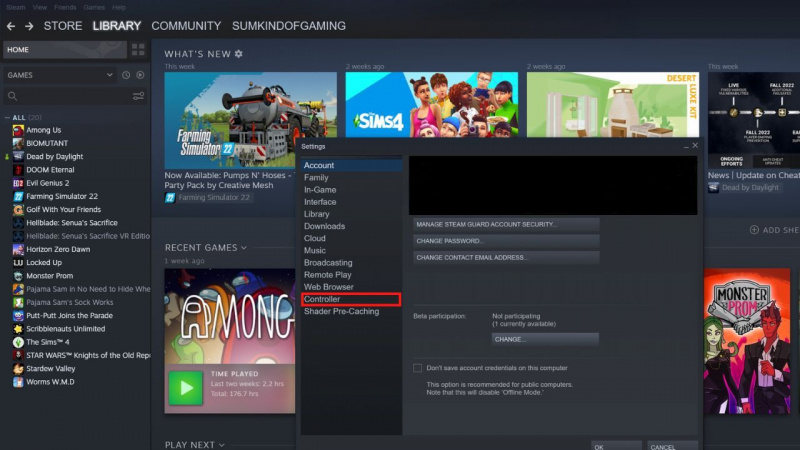
- Vyberte Nintendo Switch Joy-Cons zo zoznamu zistených ovládačov.
Teraz môžete hrať akúkoľvek hru na Steame s Nintendo Switch Joy-Cons. Ak hľadáte hru, ktorá dokáže naplno využiť možnosti Joy-Cons pre viacerých hráčov, Brawlhalla alebo Overcooked sú obe skvelé možnosti.
Steam má tiež niekoľko nástrojov, ktoré vám pomôžu nájsť perfektnú hru. Takže, ak nemôžete nájsť titul, ktorý by sa vám páčil, je to tak ako nájdete tie najlepšie hry, ktoré Steam môže ponúknuť .
Teraz ste pripravení použiť svoje Joy-Cons na hranie hier v službe Steam
Aj keď ste Nintendo Switch Joy-Cons mohli na svojom počítači používať už nejaký čas, skutočnosť, že sú teraz kompatibilné so službou Steam, je pre mnohých majiteľov Switch vzrušujúca vďaka rozsiahlej knižnici Steam.
Na nastavenie a prácu so službou Steam je potrebné vykonať niekoľko ďalších krokov, ale malo by to trvať len niekoľko minút a určite to stojí za to, ak radi používate Nintendo Switch Joy-Cons.
